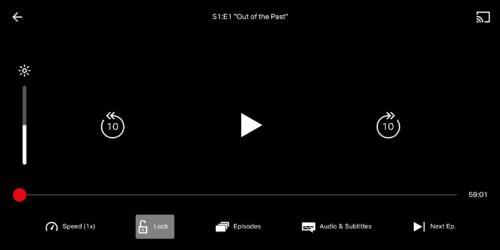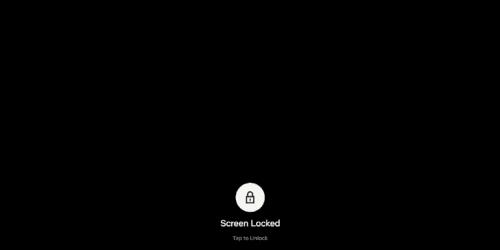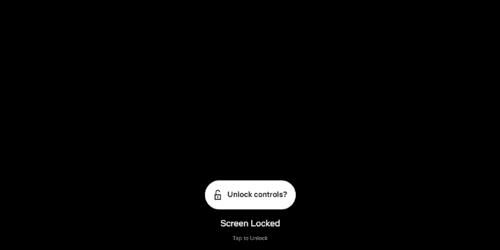Pri sledovaní relácie alebo filmu na Netflixe na mobilnom zariadení môže byť jednoduché náhodne ťuknúť na obrazovku a stlačiť jeden z ovládacích prvkov. To môže spôsobiť, že preskočíte dôležitú časť scény alebo dokonca preskočíte epizódu. Aby sme vás ochránili pred náhodným stlačením ovládacieho tlačidla, Netflix implementoval funkciu uzamknutia obrazovky.
Zámok obrazovky je pomerne jednoduchý, musíte dvakrát klepnúť na ikonu odomknutia, aby ste mali prístup k ostatným ovládacím prvkom Netflix. To by malo značne sťažiť náhodné stlačenie tlačidla. Zámok obrazovky je k dispozícii pre Android aj iOS, ale nie je podporovaný na iných platformách.
Tip: Jedna vec, ktorú zámok obrazovky nedokáže, je zabrániť systémovým gestám, takže aplikáciu môžete stále zavrieť atď. Zámok obrazovky je navrhnutý tak, aby vám zabránil náhodne použiť ovládacie prvky Netflix.
Ak chcete použiť zámok obrazovky, otvorte video na Netflixe a potom klepnite na ikonu zámku. V systéme Android je ikona zámku druhá zľava pod indikátorom priebehu. V systéme iOS je ikona zámku namiesto toho úplne vľavo, hoci sa stále nachádza pod lištou priebehu.
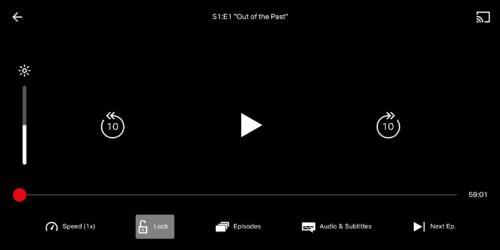
Počas sledovania videa na Netflixe klepnite na ikonu zámku, ktorú nájdete pod lištou priebehu, buď druhá zľava, alebo úplne vľavo, v závislosti od toho, či používate Android alebo iOS.
Keď je táto funkcia povolená, pri akomkoľvek klepnutí na obrazovku sa namiesto bežných ovládacích prvkov zobrazí malá ikona zámku.
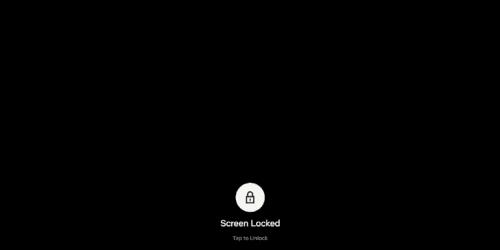
Ťuknutím na obrazovku sa namiesto bežných ovládacích prvkov zobrazí ikona zámku.
Jedným klepnutím na ikonu zámku ju zmeníte na ikonu odomknutia a potom klepnutím na ikonu odomknutia získate prístup k bežným ovládacím prvkom Netflix.
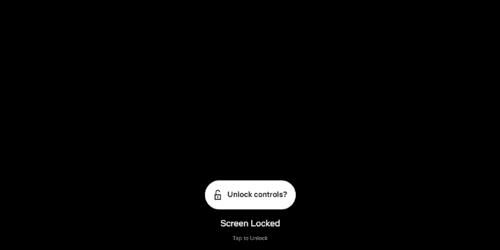
Klepnutím na ikonu zámku ju zmeníte na ikonu odomknutia a opätovným klepnutím na ňu odomknete ovládacie prvky Netflixu.
Proces zapínania a vypínania zámku obrazovky je rovnaký v systémoch iOS aj Android.